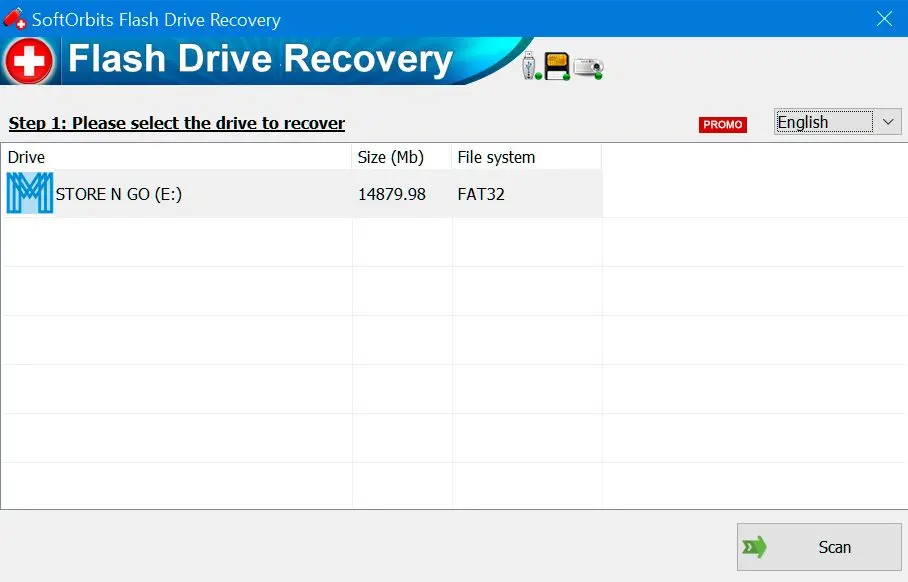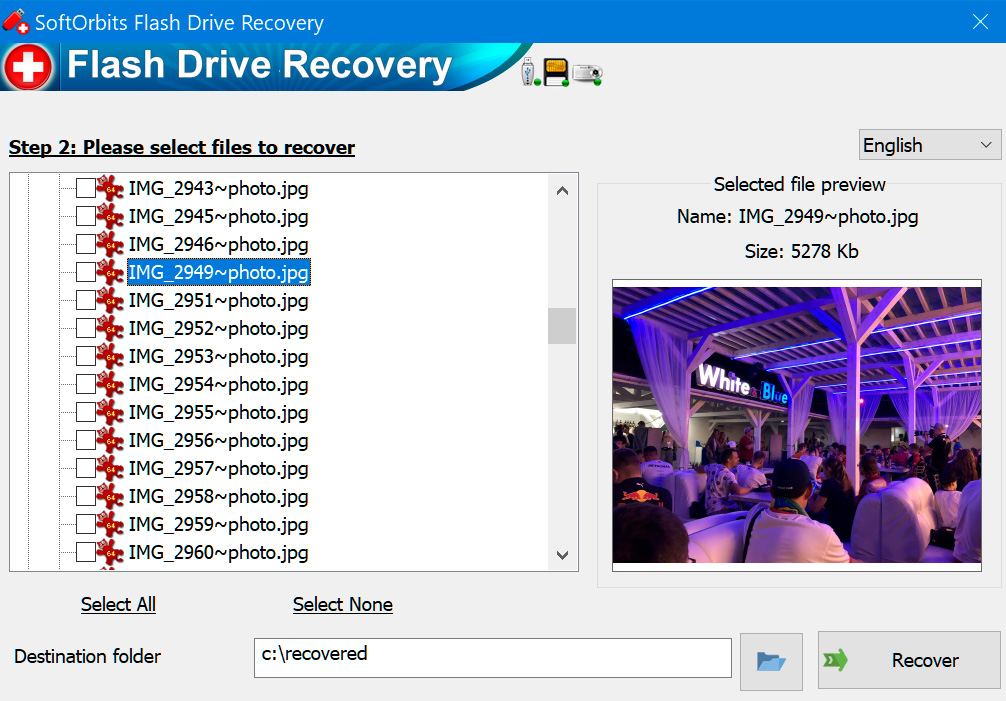Заключительные слова
Бывает катастрофически, что внезапно обнаруживается, что флэш-накопитель поврежден или не позволяет извлечь файлы. Однако есть решение. Программное обеспечение Flash Drive Recovery от SoftOrbits может восстановить файлы для вас. Вы можете подключить флэш-диск к компьютеру и установить это программное обеспечение. При запуске программы она обнаружит Ваш флеш-накопитель. Вы можете выбрать флэш-диск, и программное обеспечение добавит восстановленные файлы в целевую папку.
Программа проста в использовании и в несколько кликов восстановит ваши файлы для вас. Оно работает с USB-накопителем, SD-накопителем, Micro SD-накопителем и многим другим. Оно может поддерживать USB-накопители Samsung, Patriot, Kingston, SanDisk, Verbatim, Lexar, PNY и многое другое. С помощью этого программного обеспечения можно быстро и легко восстановить утраченные или поврежденные файлы. Просто запустите это программное обеспечение, и оно обнаружит ваши файлы, независимо от того, утеряны они, повреждены они или нет. Как только программа найдет их, она отправит их в вашу папку. Вы можете сохранить их.
Скачать бесплатно